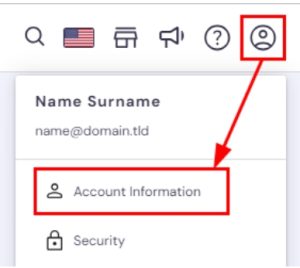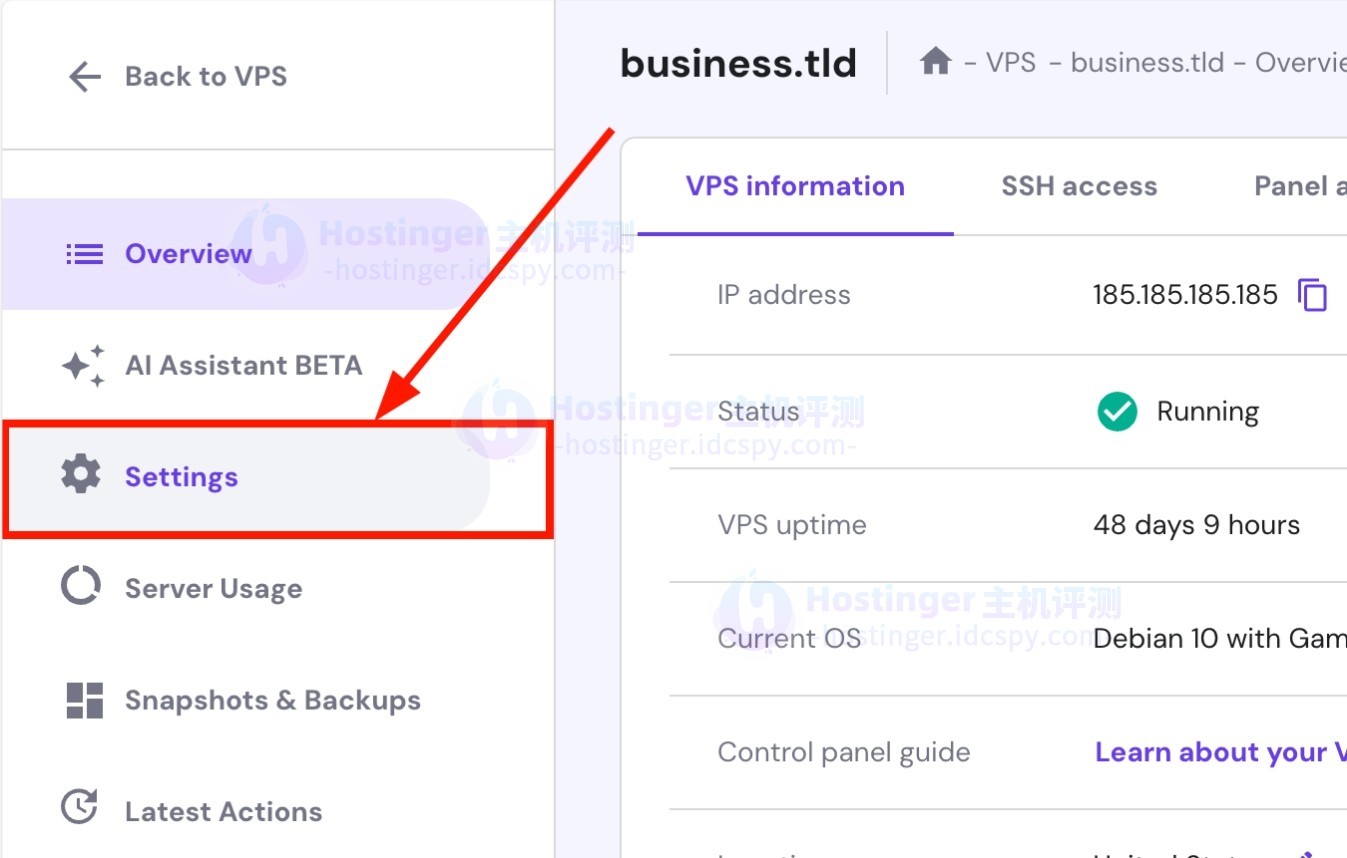如何将现有网站从Bluehost迁移到Hostinger?
Hostinger提供无忧的迁移服务。访问hPanel并发送迁移请求以在不停机的情况下转移您的网站。如果您需要帮助,我们的客户支持团队24/7随时为您服务。但是迁移网站是一个复杂的过程,需要谨慎操作。下面是传统迁移网站步骤介绍:
1.备份网站文件和数据库:在开始迁移之前,确保先备份您的网站文件和数据库。可以通过FTP下载网站文件并导出数据库。
2.将域名指向Hostinger:在Hostinger购买新的虚拟主机后,登录到Bluehost的控制面板,找到域名管理界面。将域名解绑或修改DNS指向Hostinger的域名服务器。这样可以确保访问网站时能够连接到Hostinger的服务器。
3.创建新的虚拟主机账号:在Hostinger上创建新的虚拟主机账号,确保与原有网站的要求相匹配。获得新的主机账号的FTP和数据库信息。
4.上传文件到Hostinger:使用FTP软件(如FileZilla),将之前备份的网站文件上传到Hostinger的虚拟主机中。
5.创建新的数据库:在Hostinger上创建新的数据库,并记下数据库名称、用户名和密码。确保权限设置正确。
6.导入数据库:使用phpMyAdmin或其他数据库工具,在Hostinger的控制面板中导入之前备份的数据库文件。
7.更新配置文件:在Hostinger虚拟主机中找到原始网站的配置文件(如wp-config.php),更新数据库连接信息,使其与新的数据库匹配。
8.测试网站:在完成以上步骤后,通过访问您的域名来测试新的主机是否正常工作。确保所有页面和功能都正常运行。
9.解决问题:如果遇到任何错误或问题,请检查日志文件、数据库连接和文件权限等方面,并逐一解决。
10.取消Bluehost服务:确认网站已经迁移到Hostinger且正常运行后,可以取消原有的Bluehost服务。
请注意,这只是一个一般的迁移指南,具体步骤可能因您的网站类型(如WordPress、Joomla等)或特定需求而有所不同。重要的是在整个迁移过程中保持谨慎,并进行必要的备份和测试,以确保成功迁移并保留所有数据。
 邮件群发-邮件群发软件|邮件批量发送工具|群发邮件平台|批量邮箱发送系统公司
邮件群发-邮件群发软件|邮件批量发送工具|群发邮件平台|批量邮箱发送系统公司